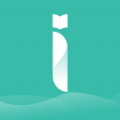如何轻松设置Word文档的完美页边距?
Word页边距的设置是文档排版中不可或缺的一环,它直接关系到文档的整体美观和阅读体验。那么,究竟应该如何合理设置Word页边距呢?以下从几个方面进行详细探讨。
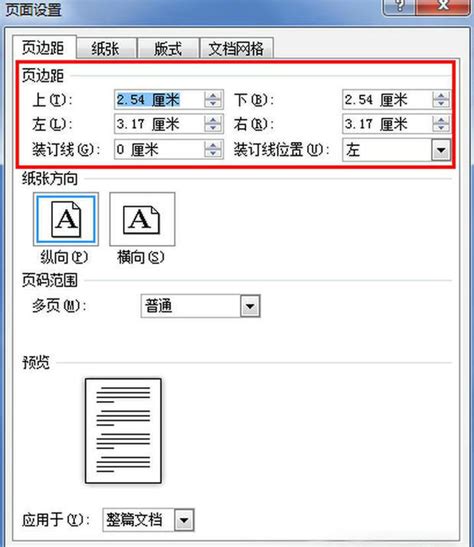
首先,我们需要了解页边距的基本概念。页边距是指页面边缘与正文内容之间的空白区域,包括上、下、左、右四个方向。合理的页边距设置能够使文档看起来更加整洁、专业,同时也有助于读者在阅读时减少视觉疲劳。
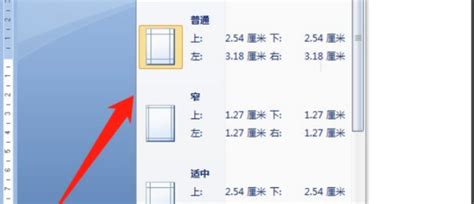
一、默认页边距的适用性
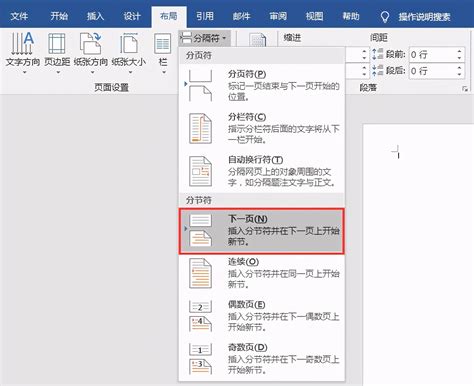
在Word中,新建文档时通常会默认设置一定的页边距。这些默认值通常是根据标准的A4或Letter纸张大小来设定的,适用于大多数日常办公和学习场景。然而,默认页边距并不一定适用于所有情况。比如,当你需要打印一份手册或宣传册时,可能需要调整页边距以适应特定的排版需求。
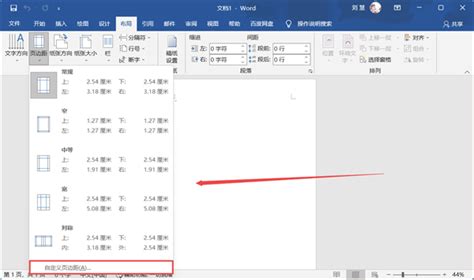
二、不同用途文档的页边距设置
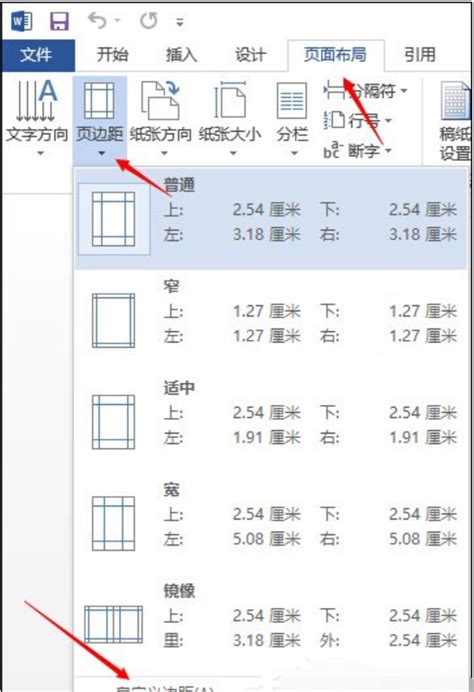
1. 学术论文与报告
对于学术论文和报告等正式文档,页边距的设置通常较为严格。这类文档往往包含大量的文字和数字信息,需要确保内容的清晰易读。因此,建议将上下页边距设置为2.54厘米(1英寸),左右页边距设置为3.17厘米(1.25英寸)。这样的设置既能保证足够的阅读空间,又能避免内容过于拥挤。
2. 简历与求职信
简历和求职信是求职过程中非常重要的材料,它们的页边距设置直接影响到雇主对你的第一印象。为了突出内容并吸引注意力,建议将上下页边距设置为2厘米左右,左右页边距设置为2.5厘米左右。这样的设置能够使文本内容更加紧凑,同时也不会显得过于拥挤。
3. 小说与散文
对于小说和散文等文学作品,页边距的设置可以更加灵活。这类文档往往包含大量的段落和空行,以突出文本的节奏感和层次感。因此,建议将上下页边距设置为2.5厘米至3厘米之间,左右页边距设置为3厘米至3.5厘米之间。这样的设置能够使文本内容在视觉上更加舒展,有助于读者沉浸在阅读中。
4. 商业提案与计划书
商业提案和计划书等文档需要突出内容的条理性和专业性。为了增强文档的可读性和说服力,建议将上下页边距设置为2.54厘米(1英寸),左右页边距设置为3.17厘米(1.25英寸)至3.81厘米(1.5英寸)之间。这样的设置既能保证内容的清晰展示,又能使文档看起来更加规范和专业。
三、自定义页边距的方法
在Word中,自定义页边距的方法非常简单。以下是具体步骤:
1. 打开Word文档,点击“布局”选项卡。
2. 在“页面设置”组中,点击“页边距”下拉菜单。
3. 选择“自定义页边距”选项,弹出“页面设置”对话框。
4. 在“页边距”选项卡中,分别设置上、下、左、右四个方向的页边距值。
5. 点击“确定”按钮,即可应用自定义页边距。
此外,还可以通过拖动Word窗口中的标尺来调整页边距。这种方法更加直观和方便,适用于需要快速调整页边距的情况。
四、页边距设置的注意事项
1. 考虑纸张大小和打印质量
在设置页边距时,需要充分考虑纸张大小和打印质量。不同纸张大小和打印质量对页边距的要求也不同。因此,在设置页边距时,需要确保所选纸张和打印设备能够满足要求,以保证打印效果。
2. 考虑文档排版和美观性
页边距的设置不仅关系到文档的可读性,还直接影响到文档的排版和美观性。因此,在设置页边距时,需要充分考虑文档的排版需求和美观性要求。合理的页边距设置能够使文档看起来更加整洁、专业,提升文档的整体质量。
3. 避免内容过于拥挤或过于稀疏
在设置页边距时,需要避免内容过于拥挤或过于稀疏的情况。过于拥挤的内容会使读者在阅读时感到不适,影响阅读体验;而过于稀疏的内容则会使文档看起来空洞无物,降低文档的可读性。因此,在设置页边距时,需要根据文档的具体内容进行调整,以确保内容的清晰易读和整体美观。
4. 注意不同文档之间的兼容性
在设置页边距时,还需要注意不同文档之间的兼容性。如果需要将文档发送给其他人或在不同设备上进行打印和查看,需要确保所设置的页边距能够兼容不同的文档格式和打印设备。这样可以避免因页边距设置不当而导致的排版错误或打印问题。
五、结语
综上所述,Word页边距的设置是一个既简单又复杂的过程。它需要根据不同的文档类型、用途和排版需求进行调整。合理的页边距设置不仅能够提升文档的可读性和美观性,还能增强文档的专业性和说服力。因此,在设置Word页边距时,需要充分考虑各种因素并灵活运用相关技巧和方法。只有这样,才能打造出既符合规范又美观实用的文档作品。
- 上一篇: 经典红烧羊肉烹饪指南
- 下一篇: 掌握Word文档页边距设置的简单技巧
游戏攻略帮助你
更多+-
03/05
-
03/05
-
03/05
-
03/05
-
03/05